This content has been machine translated dynamically.
Dieser Inhalt ist eine maschinelle Übersetzung, die dynamisch erstellt wurde. (Haftungsausschluss)
Cet article a été traduit automatiquement de manière dynamique. (Clause de non responsabilité)
Este artículo lo ha traducido una máquina de forma dinámica. (Aviso legal)
此内容已经过机器动态翻译。 放弃
このコンテンツは動的に機械翻訳されています。免責事項
이 콘텐츠는 동적으로 기계 번역되었습니다. 책임 부인
Este texto foi traduzido automaticamente. (Aviso legal)
Questo contenuto è stato tradotto dinamicamente con traduzione automatica.(Esclusione di responsabilità))
This article has been machine translated.
Dieser Artikel wurde maschinell übersetzt. (Haftungsausschluss)
Ce article a été traduit automatiquement. (Clause de non responsabilité)
Este artículo ha sido traducido automáticamente. (Aviso legal)
この記事は機械翻訳されています.免責事項
이 기사는 기계 번역되었습니다.책임 부인
Este artigo foi traduzido automaticamente.(Aviso legal)
这篇文章已经过机器翻译.放弃
Questo articolo è stato tradotto automaticamente.(Esclusione di responsabilità))
Translation failed!
ShareFile ストレージ
概要
ShareFileクラウドストレージは、アカウントのすべてのユーザー間でプールされます。各ユーザーライセンスには、アカウントのプールストレージに追加されるShareFile Standard、Advanced、Premiumの各プランタイプで提供される1 TBのクラウドストレージを使用できます。
プールされたストレージは、ShareFile アカウントのユーザー間で共有されます。個人フォルダー、共有フォルダー、ファイルボックス、ShareFile ごみ箱内のユーザーのデータは、アカウントの合計ストレージ容量にカウントされます。ストレージはプールされるため、必要に応じてアカウント内のユーザーは、ライセンスによって割り当てられたストレージ以外にも使用できます。
プールストレージの計算方法は?
アカウントが10個のShareFileライセンスを購入した場合、プールされるストレージは10 TBです。つまり、1 ライセンスあたり 1 TB X 10 ライセンス = 10 TB のアカウントプールストレージです。
ストレージ使用量インジケーター
ストレージユーザーインジケータを確認するには、[設定] > [ 管理者設定]> [管理者概要] に移動します。
ストレージ使用状況インジケータには、消費されたストレージ (XXTB のうち x GB) とストレージが更新された最新の日付が表示されます。
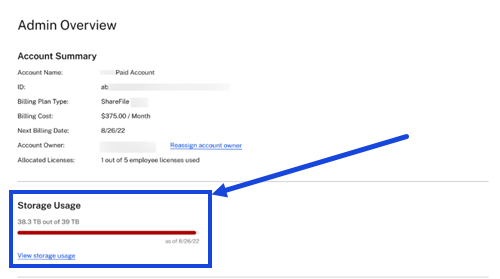
ストレージ使用量管理ダッシュボード
ストレージ使用量管理ダッシュボードでは、管理者はアカウントのクラウドストレージを管理および制御するための特定のタスクを表示および実行できます。
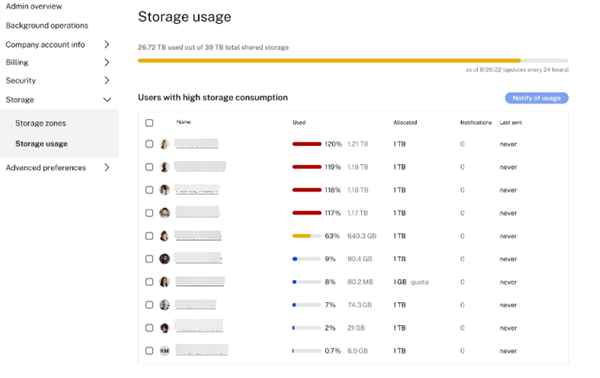
ストレージ使用状況管理ダッシュボードにアクセスするには、次のいずれかを行います:
-
ストレージインジケータの下にある [ ストレージ使用量の表示 ] リンクを選択します。
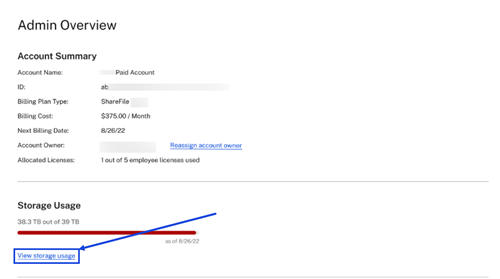
-
[設定] > [ 管理者設定] > [ストレージ ] > [ ストレージの使用状況を表示] に移動します。
ストレージ使用量管理ダッシュボードでは 、管理者は次のことができます:
-
ストレージインジケータとストレージが更新された日付を使用して、アカウントで消費された合計ストレージを表示します。
注:
ストレージは 24 時間ごとに更新されます。
-
アカウントの上位ストレージユーザーのリストを取得します。
-
ユーザーを選択し、ストレージの使用状況を通知します。
注:
ユーザーへの通知は 24 時間ごとに送信できます。
ストレージの通知と適用
ストレージ通知
注:
ユーザーと管理者の両方に、ストレージ使用量が異なると、メールとポップアップメッセージで通知されます。
アカウントが 90% に達すると、アカウント管理者に通知が届き、アカウントのストレージ制限の 100% まで処理を継続します。通知は次の 2 つの方法で提供されます:
- ShareFile UI のバナー
- メール通知
これらの通知は、ストレージ、それがアカウントのユーザーに与える影響、および必要に応じてストレージ制限に戻したり、ストレージを追加したりするために管理者が取るべきアクションについて管理者に通知します。
-
ストレージの 90% を占める
- アカウント管理者は、アカウントがストレージ制限の 90% を消費したときに通知を受け取ります。
-
ShareFile UIには非表示のバナーが表示され、メール通知も毎週1回送信されます。
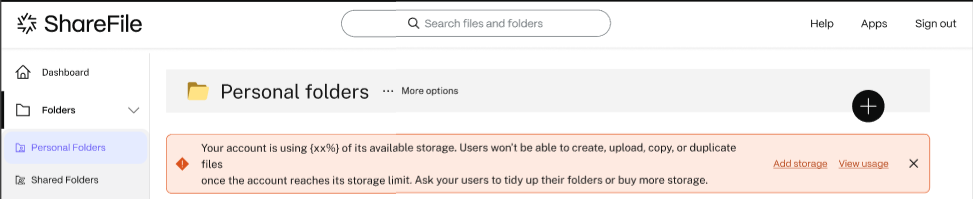
-
ストレージ容量の 100% のアカウント
- アカウント管理者は、アカウントがストレージ制限の 100% に達するまで通知を受け取り続けます。
- 100% に設定すると、ShareFile UIに非表示にならないバナーが表示され、電子メール通知も毎日1回送信されます。

アカウントがアカウントストレージ制限の 100% に達すると、ユーザーに通知されます。通知は次の 2 つの方法で提供されます:
- ShareFile UI のバナー
- メール通知
これらの通知は、ストレージについて、それがアカウントのユーザーに与える影響、およびユーザーがストレージ制限に戻すために実行する必要があるアクションや、必要に応じて管理者に追加のストレージを要求する必要があることをユーザーに通知します。
-
ストレージ容量の 100% のアカウント
- アカウントがストレージ制限の 100% に達すると、引き続きユーザーに通知が届きます。
- 100% に設定すると、ShareFile UIに閉じられないバナーが表示され、管理者に追加のストレージを要求するようユーザーに通知し、毎週1回電子メール通知がユーザーに送信されます。

ストレージの強制
アカウントがストレージを 100% 使用し、合計ストレージ制限を超えると、そのアカウントのアクションはブロックされ、そのアカウントのユーザーはファイルのアップロード、ドキュメントの作成、新しいデータの追加、ファイルのリクエスト、またはファイルの複製ができなくなります。ただし、ユーザーは自分のアカウントにログインして、ストレージを表示、ダウンロード、追加できます。
管理者がアカウントのストレージを 100% 使用した場合、[ストレージの追加] ボタンをクリックすると、アカウントのストレージを追加購入できます (下の図を参照)
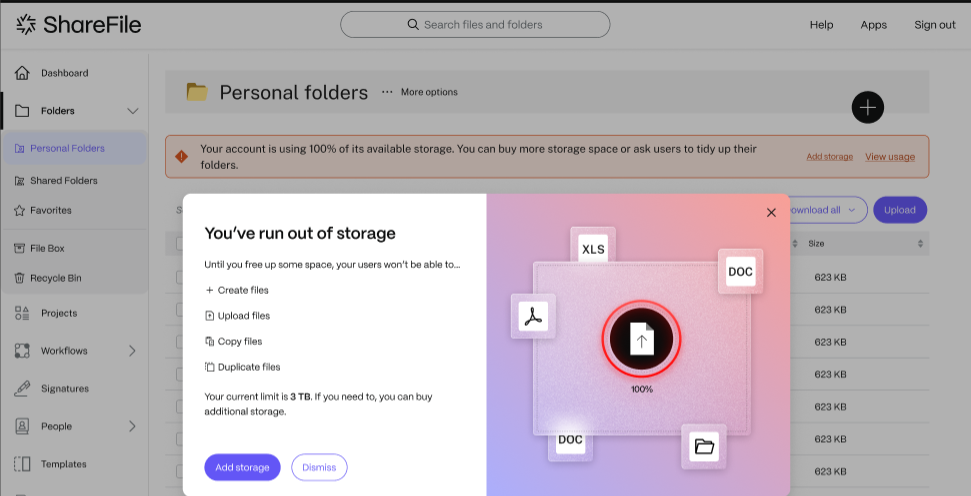
一方、ユーザーは 「追加のストレージを要求する」 必要があり、管理者はそれに応じてアクションを実行します。(下の写真を参照)
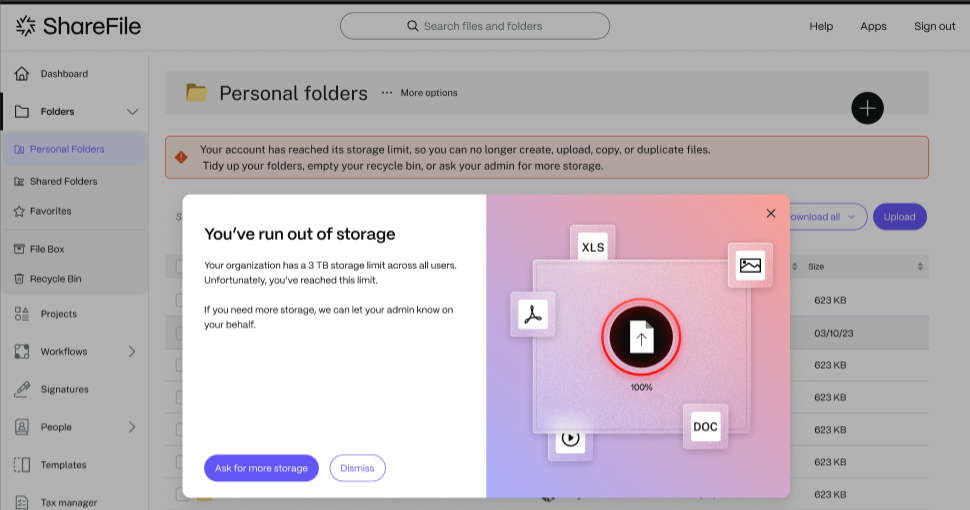
管理者がアカウント用に3TB ストレージパックなどの追加ストレージを購入したい場合は、こちらをクリックして詳細をご覧ください。 https://docs.sharefile.com/en-us/sharefile/learn-more/how-to-upgrade-a-sharefile-plan.html
注:
FINRA と VDR ストレージ
FINRAアカウントの場合、管理者はストレージ使用量インジケーターで割り当てられたストレージ(200GB)を確認でき、ストレージ使用量管理ダッシュボードでユーザーのストレージ消費量に関する詳細を確認できます。
VDRアカウントの場合、管理者はストレージ使用量インジケーターで割り当てられたストレージ(1GB)と、ユーザーのストレージ使用状況管理ダッシュボードのストレージ消費量に関する詳細を確認できます。 FINRAとVDRのお客様が追加のストレージを購入したい場合は、ShareFileサポートに連絡するか、アカウントにライセンスを追加することをお勧めします。
共有
共有
This Preview product documentation is Citrix Confidential.
You agree to hold this documentation confidential pursuant to the terms of your Citrix Beta/Tech Preview Agreement.
The development, release and timing of any features or functionality described in the Preview documentation remains at our sole discretion and are subject to change without notice or consultation.
The documentation is for informational purposes only and is not a commitment, promise or legal obligation to deliver any material, code or functionality and should not be relied upon in making Citrix product purchase decisions.
If you do not agree, select I DO NOT AGREE to exit.